Halo sobat, berjumpa lagi dengan saya. Kali ini saya akan berbagi cara untuk Mereset Password/Menghapus Password atau bahasa lainnya Membobol Password baik yang karena lupa password maupun karena hal lainnya (Kecuali laptop curian) hehehe…. Kali ini saya akan menghilangkan/mereset password di windows 7 dengan catatan tidak perlu menginstall ulang dan juga tidak boleh menghilangkan data.
Baiklah perlu diketahui, cara ini bisa anda lakukan di
berbagai windows Baik itu XP, Windows 7/8/10. Dan dengan hanya menggunakan 1 software,
yakni Hiren Boot. “Kenapa harus
Hiren Boot?”, karena Hiren Boot adalah salah satu software yang wajib dan harus
dimiliki oleh setiap teknisi komputer karena didalam Hiren Boot sendiri ada
berbagai macam Alat, dan berbagai
macam kegunaanya diantaranya :
- Sebagai diagnosa awal kerusakan windows
- Sebagai Back-Up data
karena windows sudah rusak
- Sebagai resetter password
windows
- Sebagai format harddisk
- Dan lain-lain
Baiklah untuk langkah pertama siapkan bootable Hiren Boot,
bila anda belum memiliki bootablenya anda bisa baca (cara membuat hiren boot).
Saya asumsikan saat ini anda semua sudah memiliki bootable hiren bootnya.
Saya asumsikan saat ini anda semua sudah memiliki bootable hiren bootnya.
OK lanjut, langkah selanjutnya silahkan anda lakukan booting lewat
bootable yang sudah anda buat tadi, anda bisa melihat gambar dibawah untuk lebih jelasnya.
Selanjutnya pilih “Mini Windows 7 Portable” dan tunggu
hingga masuk di desktopnya seperti gambar dibawah.
Beginilah tampilan desktop jika sudah masuk ke Mini Windows 7 Portable.
Beginilah tampilan desktop jika sudah masuk ke Mini Windows 7 Portable.
Lalu pilih “Password” Klik “Admin Password
Resetter”, lalu akan muncul tab "Admin Password Resetter".
Pilih windows target yang ada di laptop, contoh disini saya
pilih "Windows 7 Professional"
Langkah selanjutnya pilih “Target User” yang akan di reset
passwordnya, Contoh disini target usernya adalah “B-CREATIVE”.
Lalu klik tombol “Reset”
Nanti akan keluar notifikasi, silahkan anda klik OK.
Setelah itu akan keluar pemberitahuan lagi untuk benar-benar mereset password, silahkan anda klik YES.
Setelah selesai mereset password windows, silahkan anda klik OK saja.
Setelah itu, silahkan anda restart laptop/komputer anda.
Nah Mudah bukan?? Hehehe...
Nah Mudah bukan?? Hehehe...
Demikianlah cara mereset password windows tanpa menghapus data. Salam sukses untuk anda semua dan sampai jumpa di artikel selanjutnya...
Catatan Penting:
- Saya tidak bertanggung jawab bila cara ini digunakan untuk membobol password laptop curian. dosa, anda yang tanggung sendiri. hehehe....
- Disini saya hanya berbagi pengalaman saya untuk mengatasi permasalahan teman saya yang memang lupa password windowsnya.
Anda bisa lihat tutorial video dibawah bila merasa kurang jelas dengan tutorial diatas.




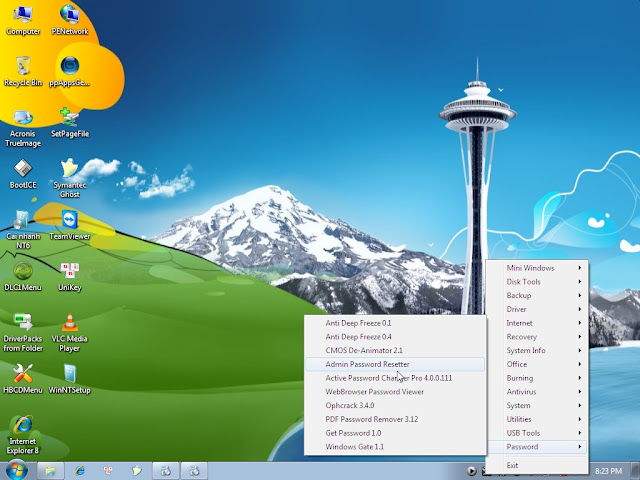











No comments:
Post a Comment